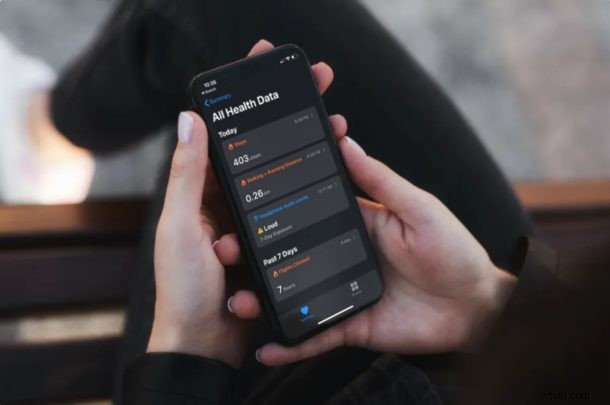
L'application Santé d'Apple préinstallée sur les appareils iOS garde une trace de vos pas, de votre nutrition, des niveaux audio auditifs, de votre fréquence cardiaque et bien plus encore. Cependant, vous pouvez facilement supprimer toutes ces données à tout moment de votre iPhone ou iPad.
La plupart des gens préféreraient conserver leurs données de santé pour les partager avec leurs médecins ou les membres de leur famille. Au fil du temps, les données collectées par l'application Santé peuvent finir par occuper une quantité considérable d'espace de stockage sur votre appareil iOS. Donc, vous voudrez peut-être les effacer de temps en temps. Cela peut également être utile si vous partagez l'un de vos appareils comme l'Apple Watch avec les membres de votre famille et que vous vous souciez de votre vie privée.
Vous voulez savoir comment libérer de l'espace de stockage consommé par l'application Santé ? Ne cherchez pas plus loin, car dans cet article, nous expliquerons exactement comment vous pouvez supprimer toutes les données de santé de votre iPhone.
Comment supprimer toutes les données de santé de l'iPhone
La suppression des données de santé stockées sur votre iPhone est une procédure assez simple et directe. Bien que nous nous concentrions sur l'iPhone, vous pouvez également suivre les mêmes étapes pour supprimer les données de santé sur votre iPad. Maintenant, assurez-vous que votre appareil exécute iOS 13 / iPadOS 13 et suivez simplement les étapes ci-dessous.
- Ouvrez "Paramètres" sur votre iPhone et iPad.

- Dans le menu Paramètres, faites défiler vers le bas et appuyez sur "Santé".
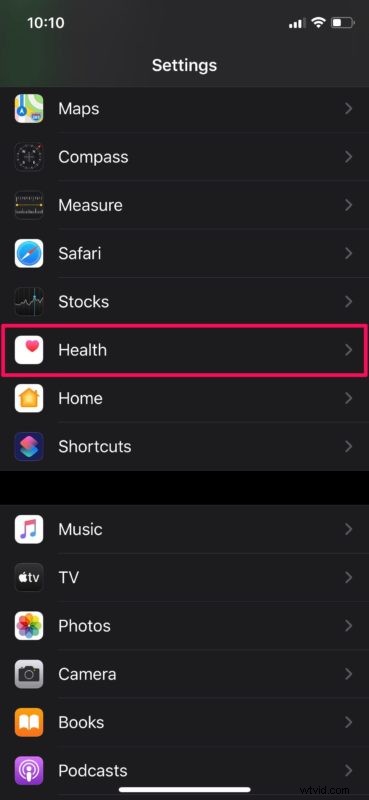
- Maintenant, appuyez sur "Accès aux données et appareils" situé sous Données, comme indiqué ci-dessous.
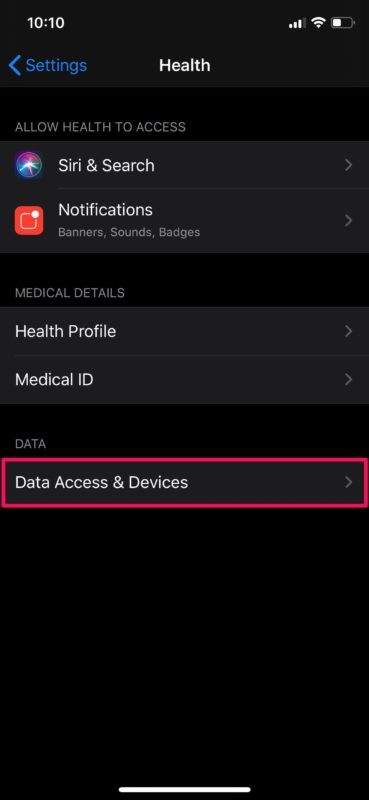
- Ici, vous pourrez voir tous vos appareils connectés à votre identifiant Apple. Par exemple, si vous utilisez une Apple Watch ou un iPad, il s'affichera ici. Choisissez votre iPhone ou tout autre appareil dont vous souhaitez supprimer les données de santé.
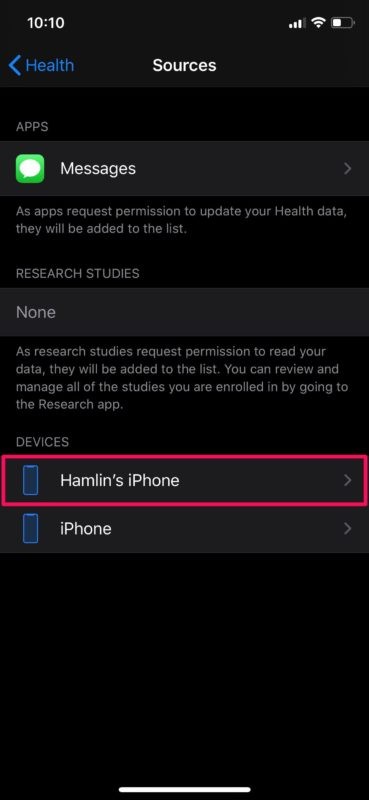
- Maintenant, appuyez sur "Supprimer toutes les données de l'iPhone" comme indiqué dans la capture d'écran ci-dessous.
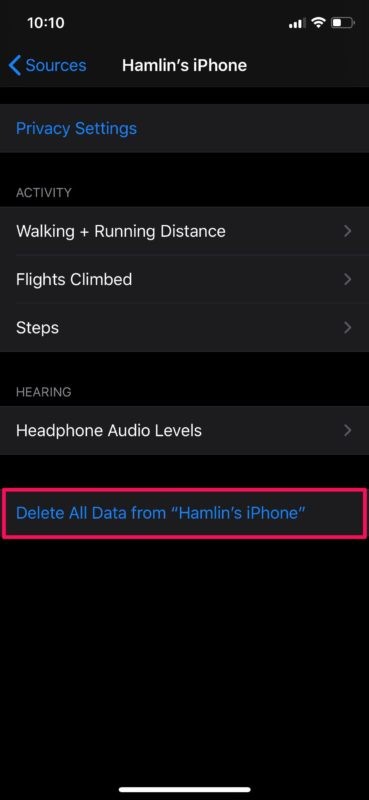
- Lorsque vous êtes invité à confirmer votre action, appuyez sur "Supprimer".
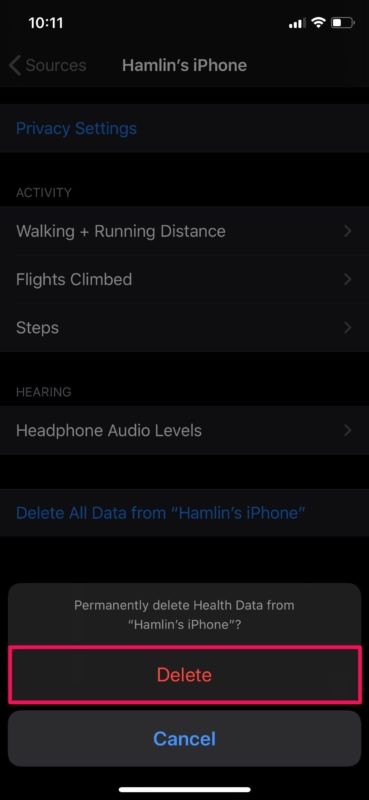
C'est à peu près toutes les étapes que vous devez suivre pour supprimer les données de santé de votre iPhone ou iPad.
De même, vous pouvez supprimer les données collectées par l'application Santé sur tous vos autres appareils. Vous pouvez également supprimer les données de santé pour chaque application, mais vous devrez le faire dans l'application Santé elle-même.
Jusqu'à la mise à jour iOS 13, il n'y avait pas d'option pour supprimer collectivement toutes les données de santé et les utilisateurs devaient les supprimer manuellement pour chaque application qui utilise Health.
Si votre appareil exécute une ancienne version d'iOS, les étapes pour supprimer les données de votre application Santé sont assez différentes. Désormais, quel que soit l'appareil iOS que vous utilisez et quelle que soit la raison de votre suppression, vous avez un contrôle total sur toutes les données suivies et stockées par Apple Health.
Supprimez-vous les données de santé de votre appareil en raison de problèmes de confidentialité ? Si tel est le cas, vous pourriez également être intéressé par la gestion des applications qui accèdent à vos données de localisation sur votre appareil iOS. De plus, vous pouvez également désactiver des fonctionnalités telles que les emplacements significatifs pour empêcher Apple Maps de garder une trace de vos lieux récemment visités.
Nous espérons que vous avez réussi à supprimer toutes les données de santé de votre iPhone et iPad pour libérer de l'espace de stockage. Combien de stockage a-t-il consommé ? À quelle fréquence prévoyez-vous d'effacer ces données ? Partagez vos réflexions et votre expérience dans la section des commentaires ci-dessous.
